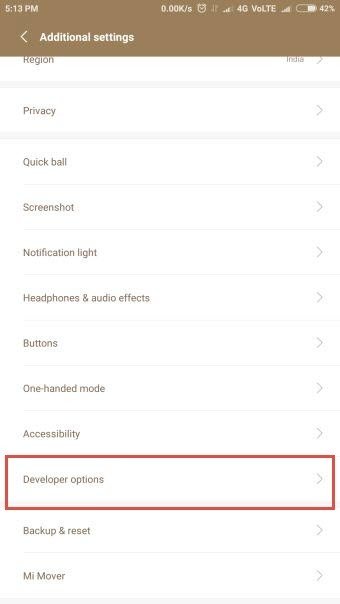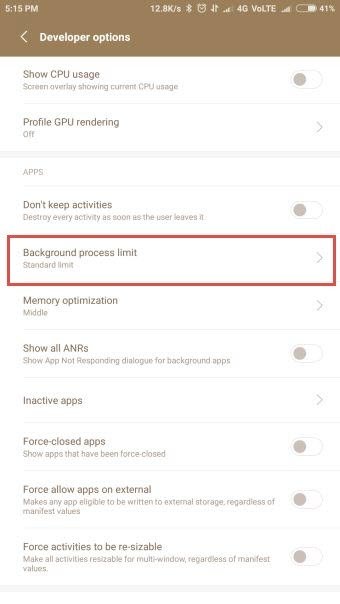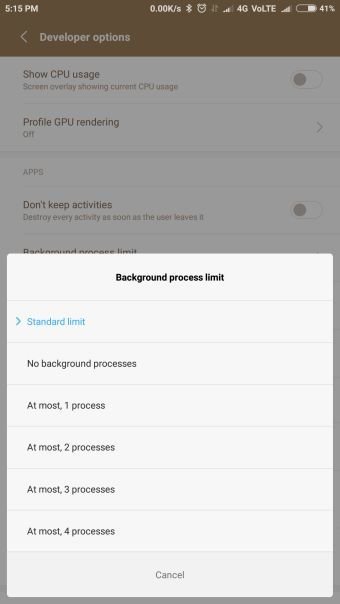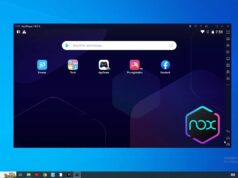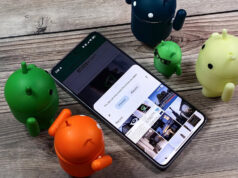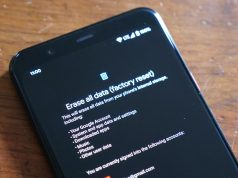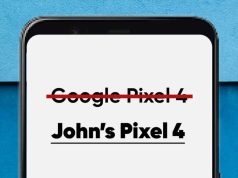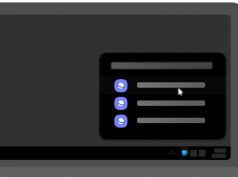Xem nhanh
Vào tháng 4 năm 2009, hệ điều hành di động Android đã xuất hiện. Qua nhiều năm, Android có nhiều sự thay đổi, ngày càng trở nên tốt hơn.
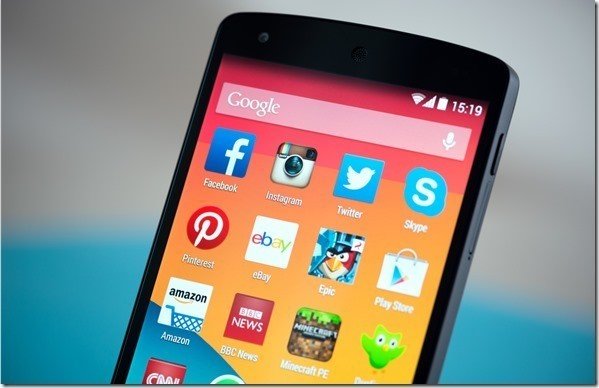
Android không phải là hệ điêu hành an toàn nhất nhưng nó có giá rẻ nên được nhiều người sử dụng. Dưới đây là một số mẹo để tối ưu trải nghiệm khi dùng Android.
1. Nhận thông báo khẩn khi ở chế độ DND (Không làm phiền)
Chế độ Do not Disturb – DND (Không làm phiền) là một chức năng có ích. Nó sẽ giữ người dùng không bị phân tâm khi đang tập trung làm việc. Tuy nhiên, nó cũng bỏ qua tất cả thông báo. Có nghĩa hệ điều hành không phân biệt được thông báo nào là quan trọng với người dùng.
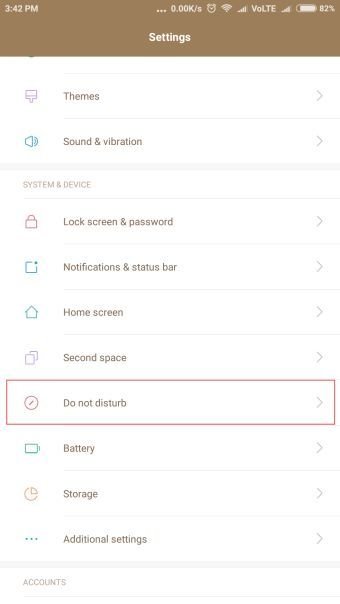

Nhiều người không biết rằng Android có một công cụ rất thông minh có thể ưu tiên cho một số người gọi khi kích hoạt.
Tùy thuộc vào thiết bị, trong một khoảng thời gian, nếu một người gọi liên tục, thiết bị sẽ nhắc người dùng của mình để cài đặt lại nếu cần thiết.
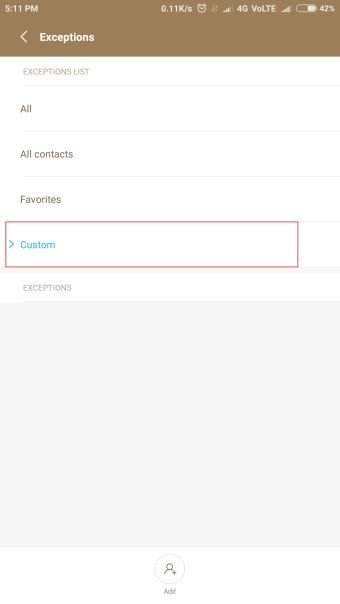
Để kích hoạt tính năng này, cần phải đi tới Cài đặt và đến Cài đặt âm thanh. Chọn mục Do Not Disturb và chọn cài đặt phù hợp. Các thiết bị khác nhau có thể có các cài đặt khác nhau nhưng đa số các bước sẽ giống nhau.
2. Làm gọn gàng màn hình chính
Mặc định, Android tạo lối tắt cho ứng dụng mới được cài đặt trên màn hình chính. Nó hoạt động tốt khi người dùng có một số lượng ứng dụng hạn chế, nhưng nếu cài đặt nhiều, sử dụng một màn hình chính lộn xộn sẽ rất bất tiện.
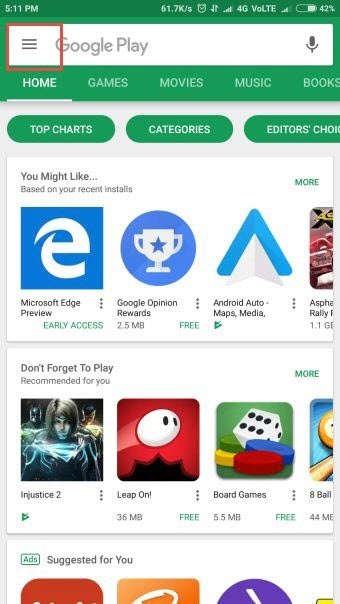
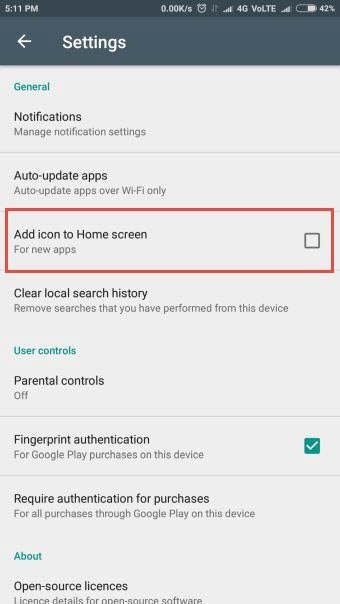
Tuy nhiên, Android có một tính năng nhỏ trong CH Play có thể ngăn thiết bị tạo các lối tắt ứng dụng trên màn hình chính. Khi mới được cài đặt, ứng dụng sẽ ở trong mục App Drawer (hay Ứng dụng yêu thích) và người dùng có thể thực hiện bất kỳ phím tắt nào.
Để bật tính năng này, hãy vào CH Play, nhấn vào biểu tượng ba vạch trên thanh nhập địa chỉ hoặc biểu tượng hình bánh burger rồi chọn Cài đặt. Bật tùy chọn Add icon to Home screen (Thêm biểu tượng vào màn hình chính).
3. Tiết kiệm điện năng khi luôn sử dụng GPS
Để kích hoạt tính năng này, hãy đi tới Cài đặt vị trí và chọn chế độ Tiết kiệm pin. Khi chuyển sang chế độ tiết kiệm pin, thiết bị sẽ dừng hoạt động tìm kiếm vệ tinh để xác định vị trí. Thay vào đó, nó chuyển sang các trạm phát di động, nơi nó được định vị xấp xỉ vị trí thực dựa trên các tháp di động xung quanh thiết bị.
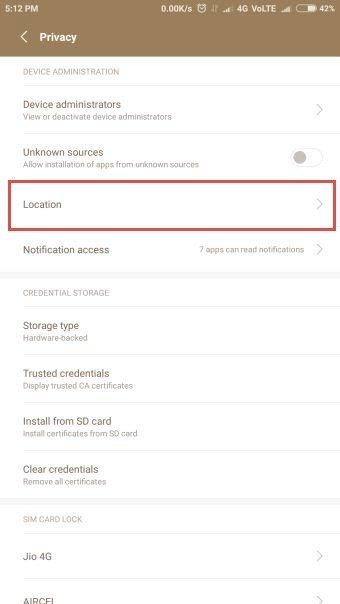
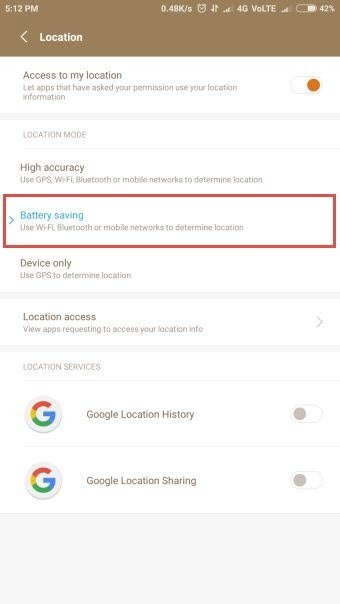
4. Thiết lập màn hình đơn sắc để thoải mái khi đọc e-book
Trước khi kích hoạt tính năng này, cần bật chế độ nhà phát triển. Bạn đến phần Cài đặt và vào Giới thiệu về điện thoại/thiết bị. Chọn Phiên bản Baseband. Nhấn vào nó nhiều lần cho đến khi bạn thấy nhắc nhở “từ giờ bạn đã là một nhà phát triển”.
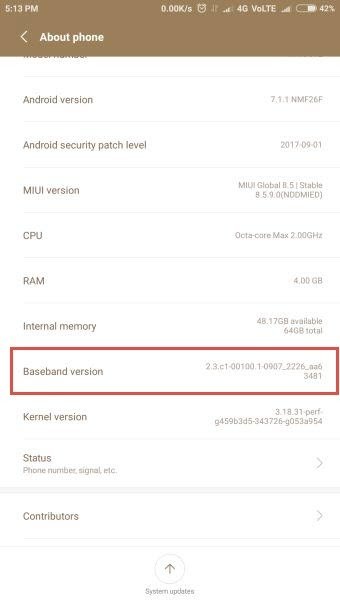
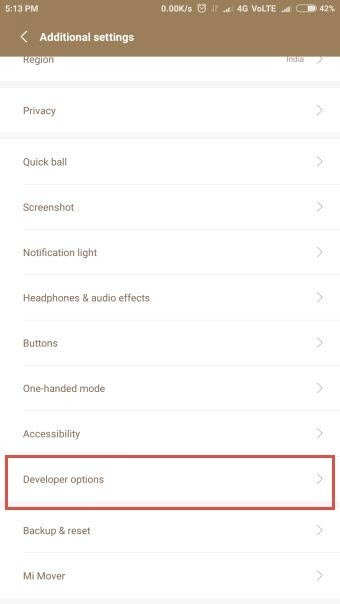
Tiếp theo, bạn thoát tab Giới thiệu về thiết bị và tìm mục Tùy chọn nhà phát triển. Cuộn xuống và chọn tùy chọn Gián tiếp Không gian màu. Kích hoạt nó và chọn tùy chọn Monochromacy .
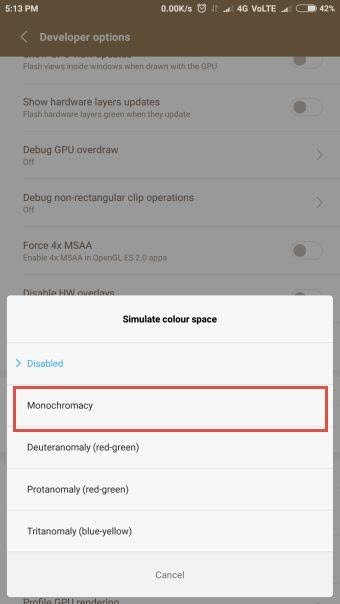
5. Lựa chọn kết nối USB
Thật phiền khi cứ bị nhắc nhở mỗi lần kết nối USB. Bạn có thể chọn kiểu kết nối trong một khoảng thời gian đủ lâu để không nhận các nhắc nhở này.
Để thiết lập, bạn vào Cài đặt và tìm mục Tùy chọn nhà phát triển. Ở Lựa chọn Cấu hình USB, tại đây bạn có thể chọn giữa các tùy chọn khác nhau. Nếu thường xuyên chuyển các tệp tin giữa máy tính và điện thoại di động, hãy chọn MTP (Media Transfer Protocol) để chuyển tiếp mà không cần phải trả lời nhắc nhở mọi lúc.
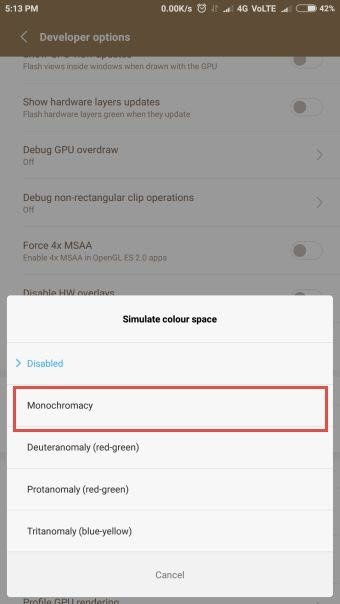
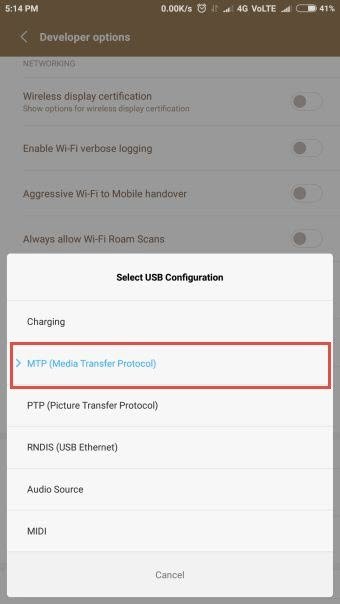
6. Tự động mở khóa thiết bị
Tự động mở khóa có thể ảnh hưởng đến bảo mật trên thiết bị. Nhưng không sao, Android đã lường trước điều này và đã cho ra một tính năng thông minh, chỉ cho phép tự động mở khóa ở một số nơi quan trọng như nhà ở, văn phòng của bạn.
Tính năng này cũng hoạt động trên các thiết bị Bluetooth quen thuộc. Ví dụ, nếu người dùng đang nghe nhạc và không muốn khóa, chỉ cần thêm chiếc Loa Bluetooth là thiết bị tin cậy.
Để bật chế độ này, hãy đi qua Màn hình khóa và mật khẩu, chọn Mở bằng thiết bị Bluetooth và chọn thiết bị trong màn hình hiển thị.
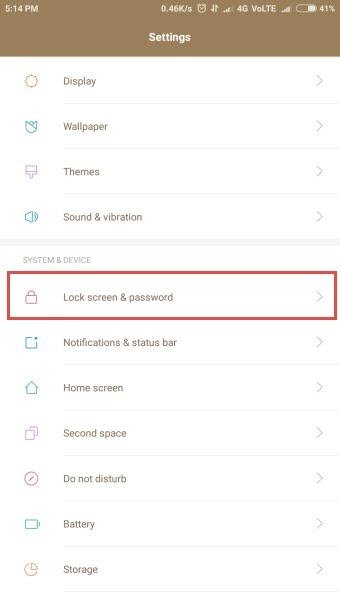
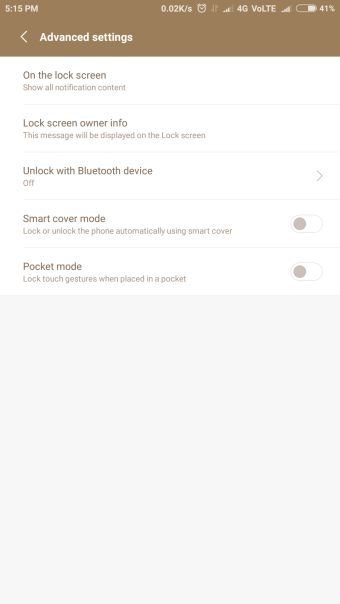
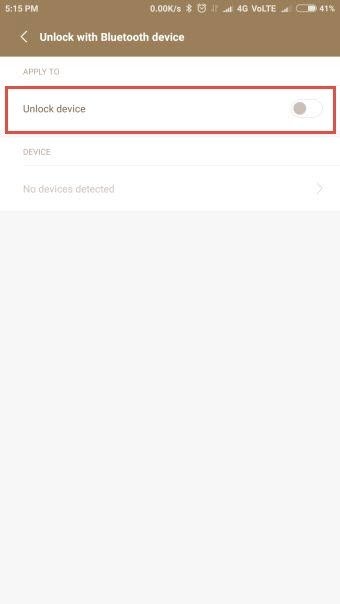
7. Giới hạn ứng dụng nền
Có một cách giúp tăng tốc độ cho smartphone ngoài việc kết thúc tất cả các ứng dụng chạy ẩn. Đó là hạn chế số lượng ứng dụng có thể mở trong nền và thiết bị sử dụng phần cứng có kiểm soát.
Để thực hiện bạn vào Cài đặt, chuyển đến Giới thiệu về thiết bị và tìm Tùy chọn nhà phát triển. Từ đó, cuộn xuống và tìm tùy chọn Hoạt động hạn chế. Kích hoạt tính năng này và chọn số ứng dụng tiếp tục chạy trong nền. Bây giờ, smartphone sẽ kết thúc một ứng dụng nếu nó vượt quá ngưỡng quy định trước.